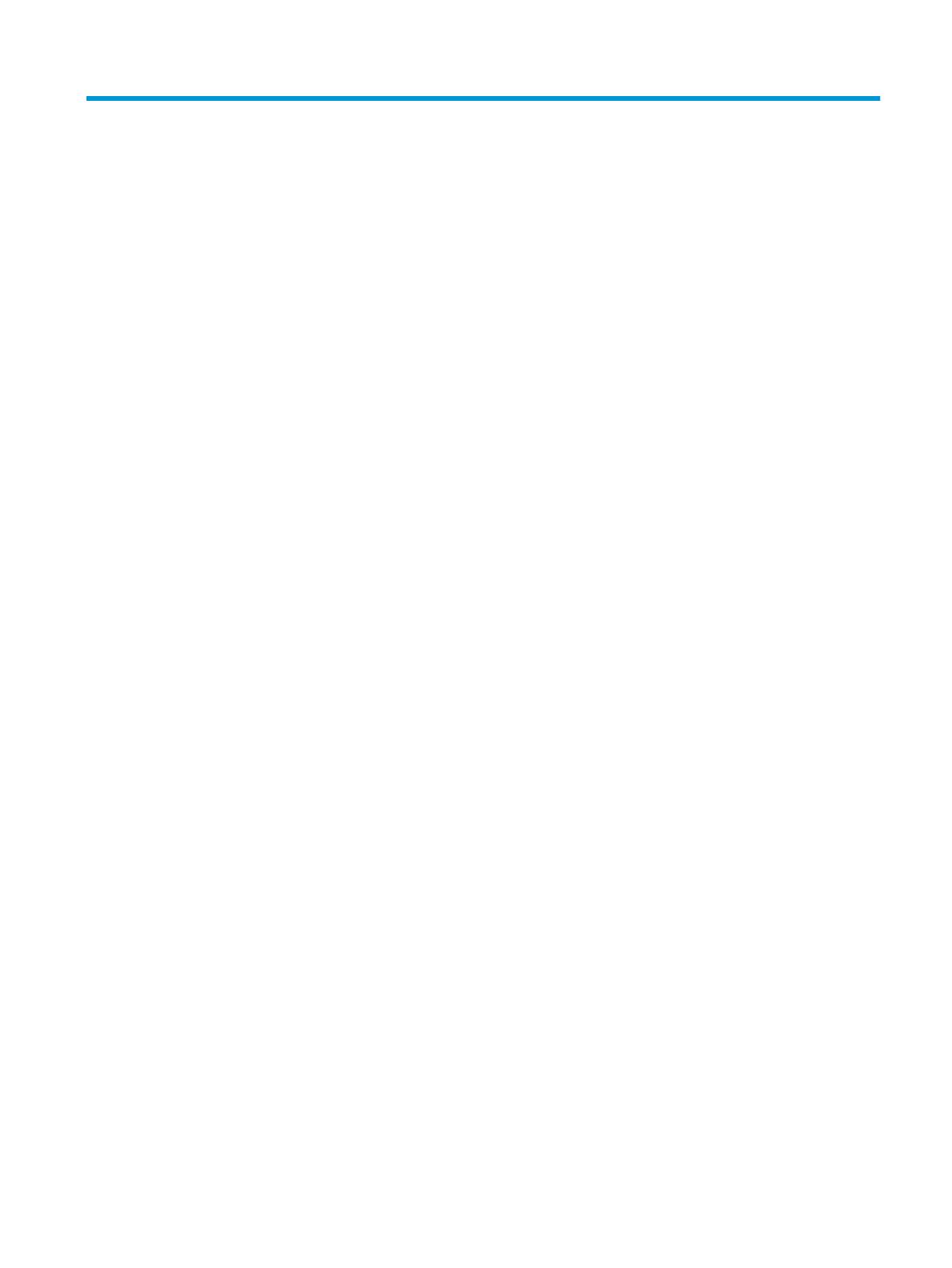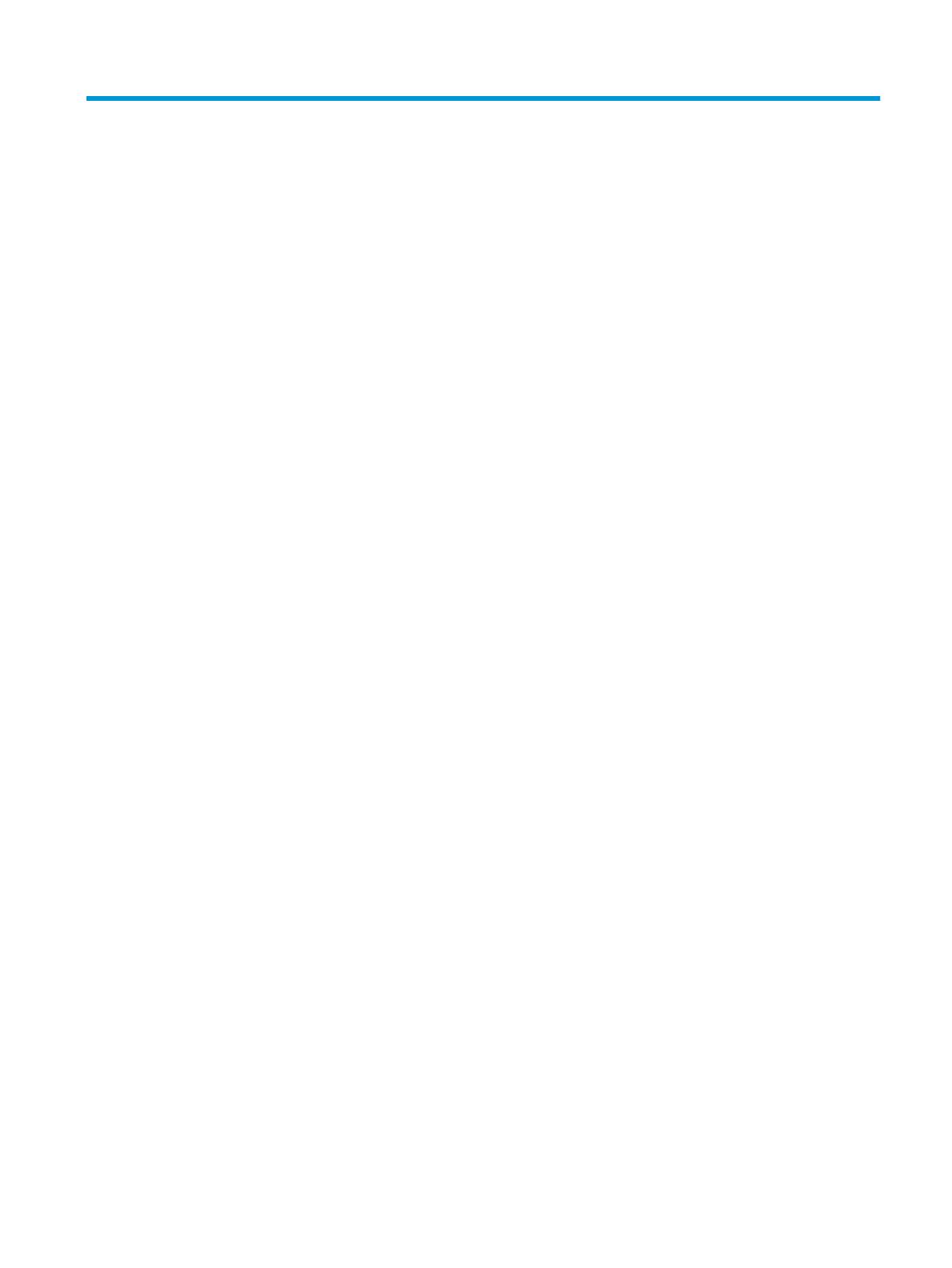
目次
1 お使いになる前に ......................................................................................................................................... 1
安全に関する重要な情報 .................................................................................................................................... 1
製品の特長および各部 ........................................................................................................................................ 2
特長 ..................................................................................................................................................... 2
背面および側面の各部 ..................................................................................................................... 3
前面の各部 ......................................................................................................................................... 4
モニターの設置 .................................................................................................................................................... 5
モニター スタンドの取り付け ........................................................................................................ 5
モニターの取り付け ......................................................................................................................... 5
モニター スタンドの取り外し ...................................................................................... 6
VESA 準拠のマウントキットの取り付け ..................................................................... 6
ケーブルの接続 ................................................................................................................................. 7
USB デバイスの接続 ....................................................................................................................... 11
モニターの調整 ............................................................................................................................... 12
モニターの電源投入 ....................................................................................................................... 14
しみおよび画像の焼き付きに関する HP のポリシー ................................................................ 14
セキュリティ ロック ケーブルの取り付け ................................................................................. 15
HP 製ノートブック コンピューターまたはデスクトップ コンピューターの接続 .................................. 16
2 モニターの使用 .......................................................................................................................................... 17
ソフトウェアおよびユーティリティのダウンロード ................................................................................. 17
情報ファイル ..................................................................................................................................................... 17
Image Color Matching ファイル ......................................................................................................................... 17
オンスクリーン ディスプレイ(OSD)メニューの使用 .............................................................................. 18
機能ボタンの使用 ............................................................................................................................................. 18
機能ボタンの再割り当て ................................................................................................................................. 19
低ブルー ライト モードの調整 ........................................................................................................................ 19
USB Type-C 経由での DisplayPort マルチストリーム .................................................................................... 20
自動スリープ モードの使用 ............................................................................................................................. 21
電源モード設定の変更 ..................................................................................................................................... 21
3 サポートおよびトラブルシューティング .................................................................................................... 22
一般的なトラブルの解決方法 ......................................................................................................................... 22
ボタンのロックアウト ..................................................................................................................................... 23
v